git官网地址:https://git-scm.com/download/win/
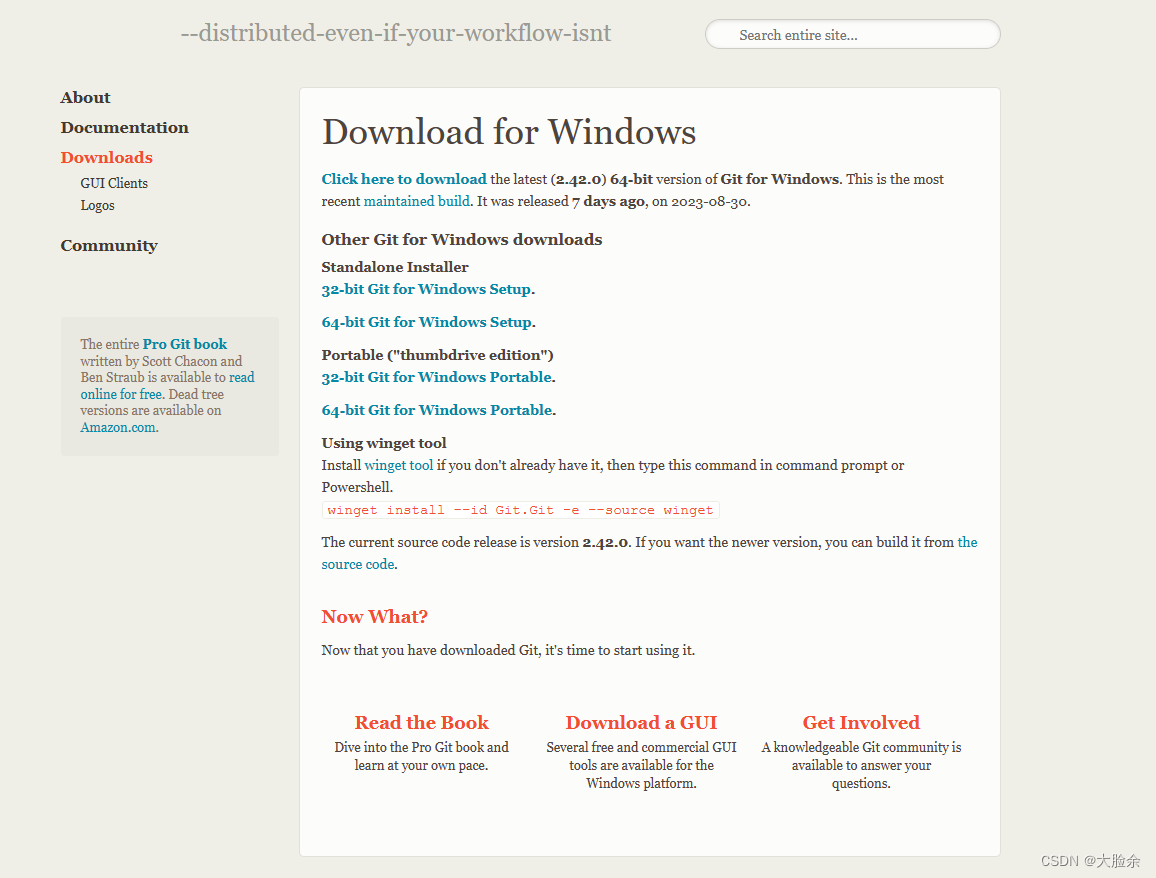
![]()
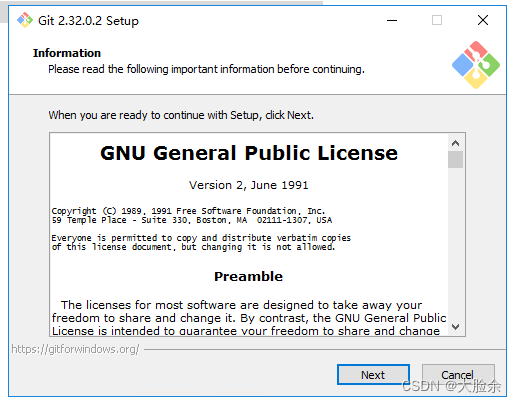
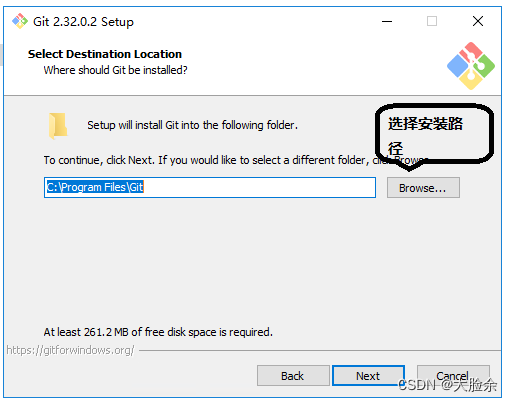
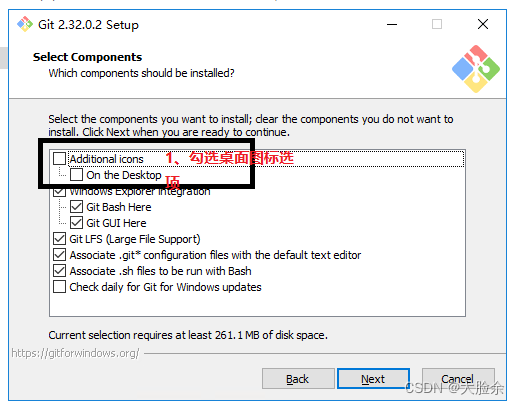
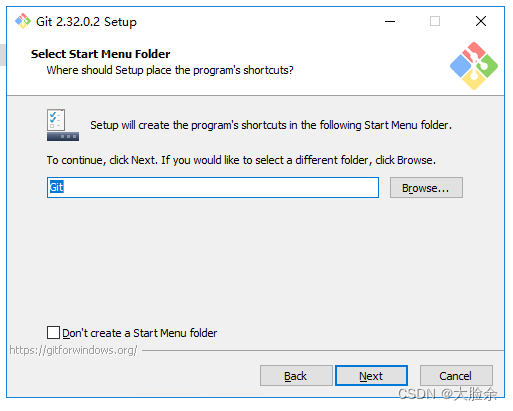
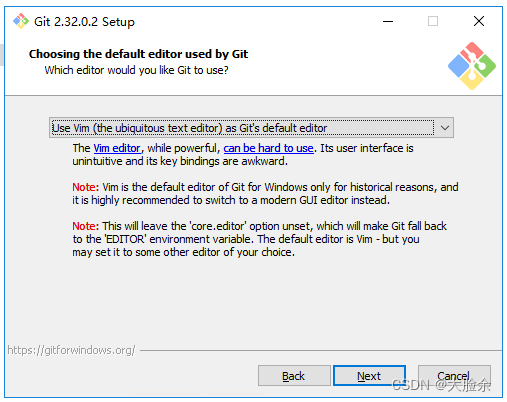
初始化新项目仓库名称,选择默认的master即可,点击Next
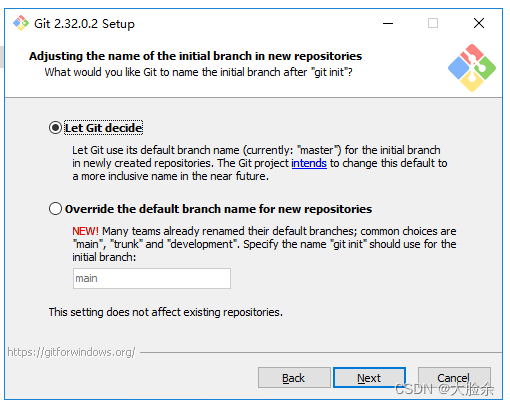
配置PATH环境,选择SSH可执行文件,使用默认的即可,点击next
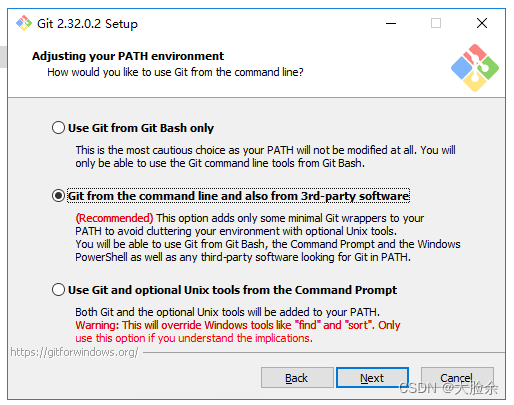
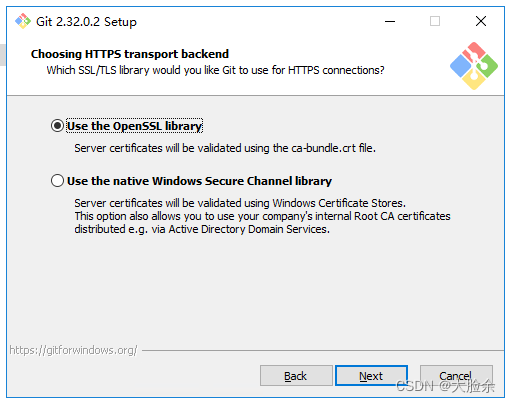
选择HTTPS传输后端,配置行后端转换都选择默认的即可,点击next
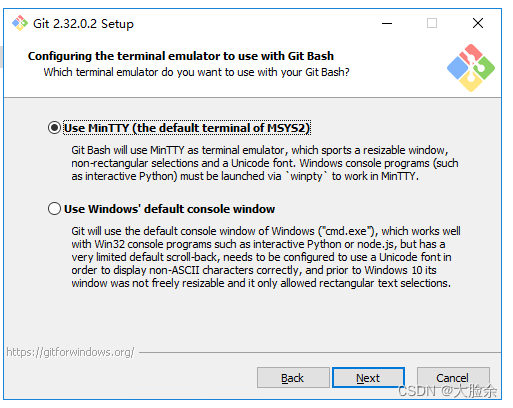
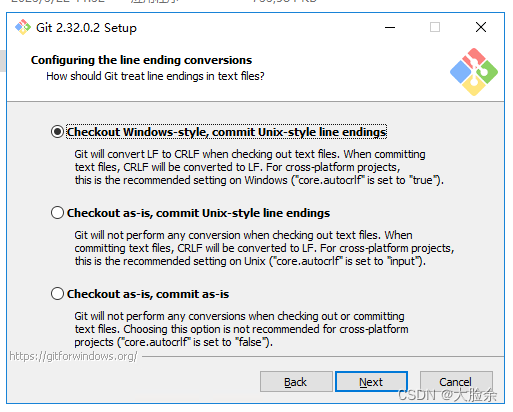
选择Git Bash的终端模拟器和git pull行为都选择默认的即可,点击next
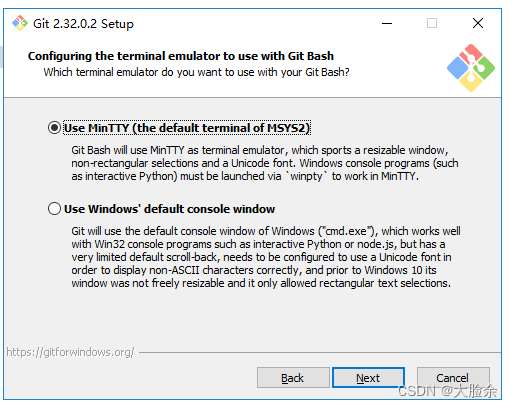
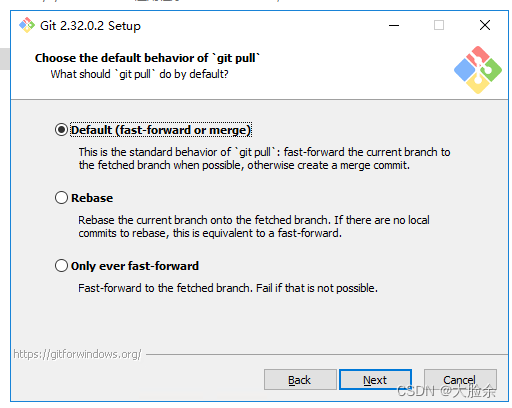
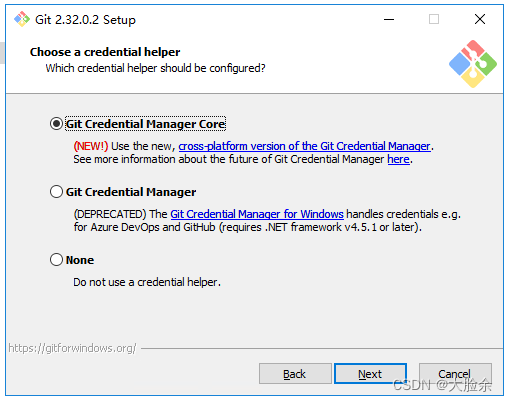
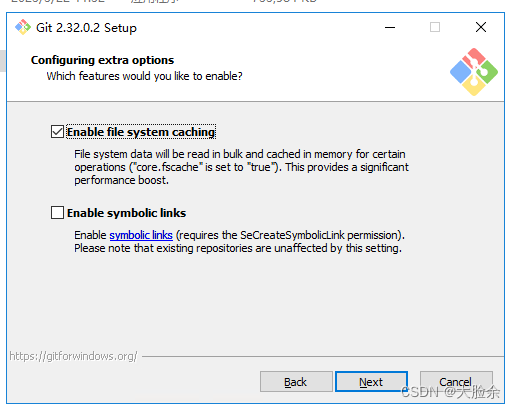
配置现实性选项选择默认的即可,点击 Install,开始安装
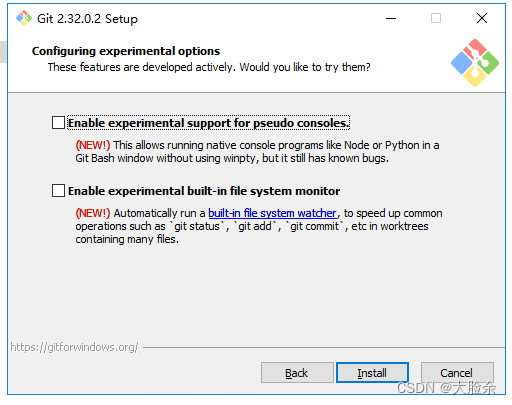
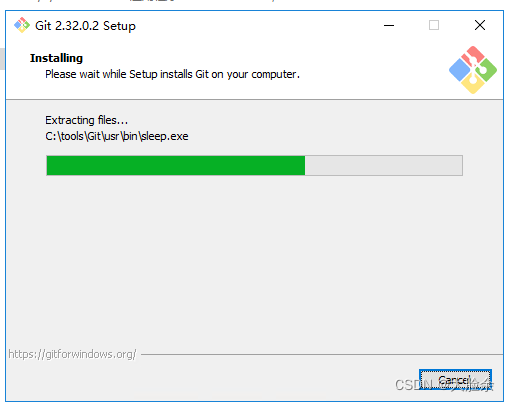
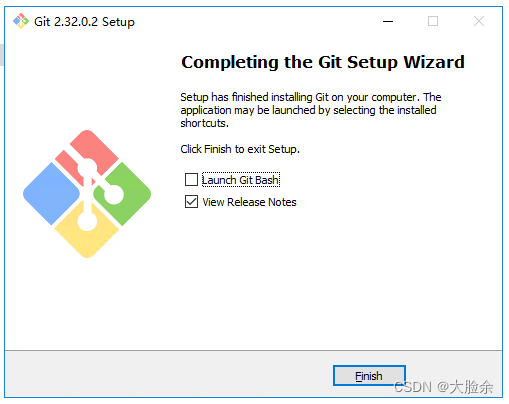
2、环境配置
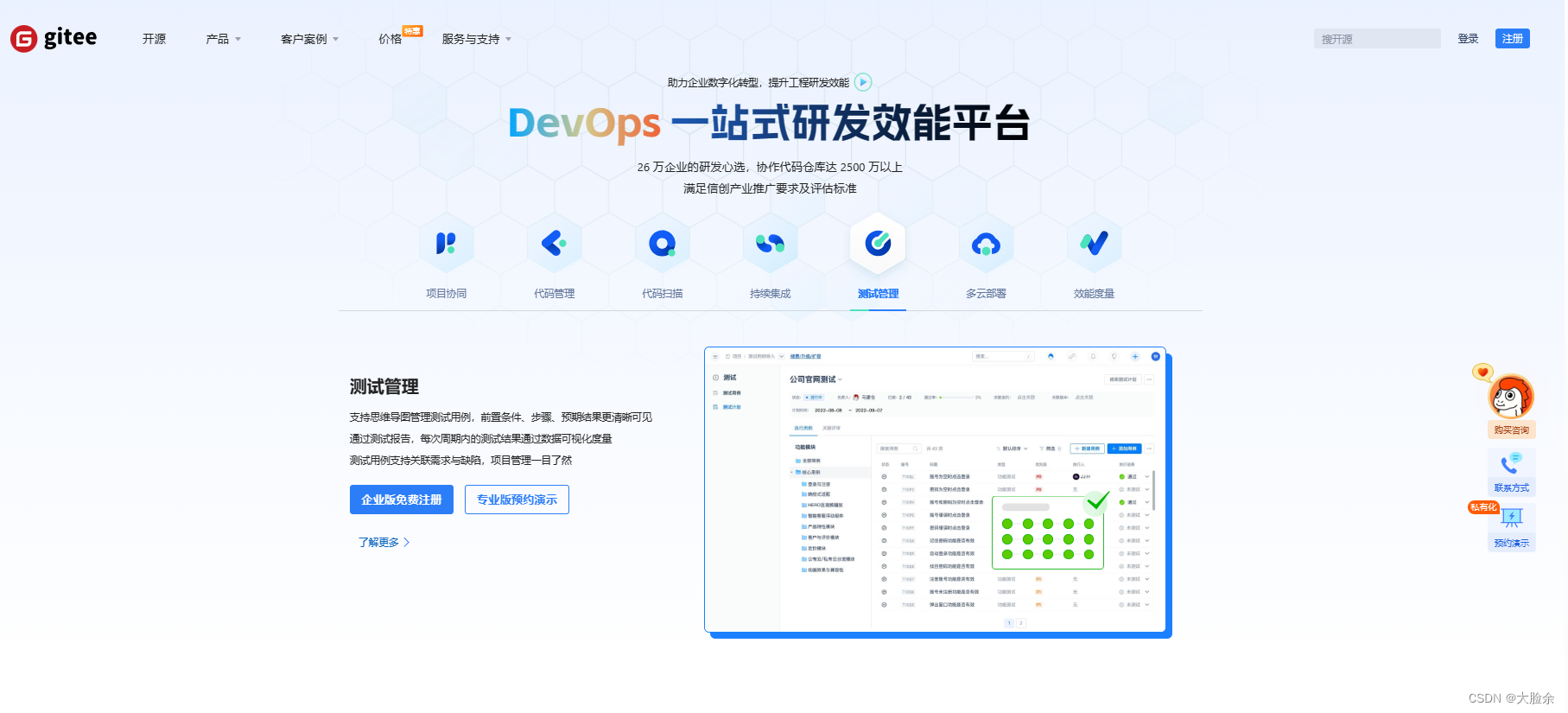
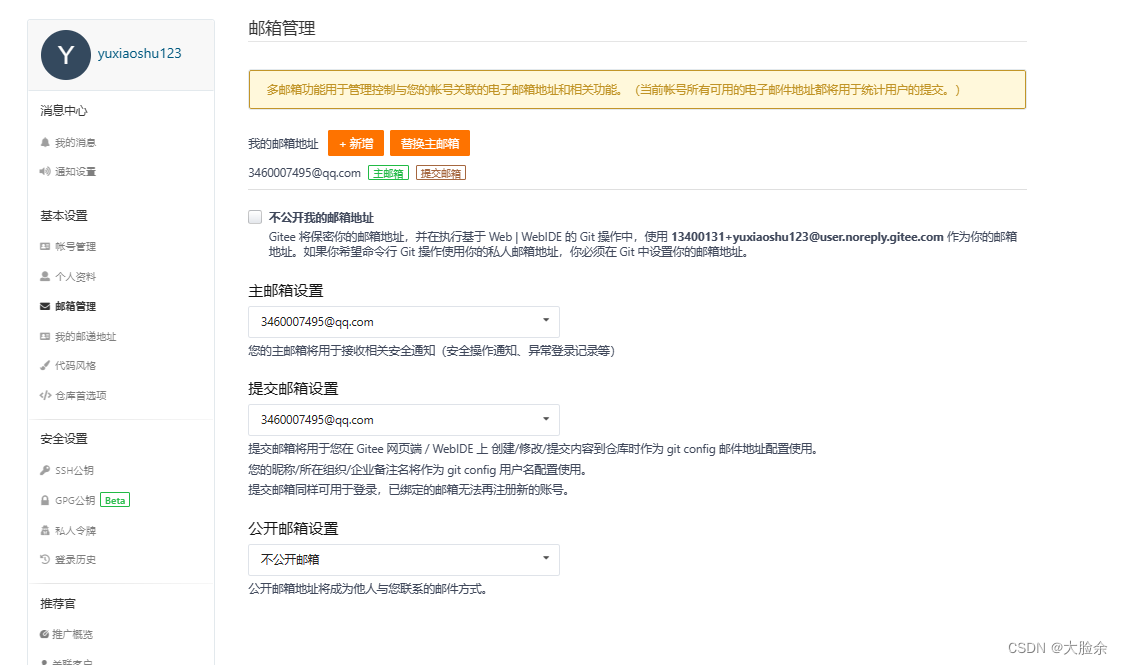
# 配置用户名
git config —global user.name “username“
#配置邮箱
git config —global user.email “username@email.com“
/ /(“username@email.com“注册账号时的邮箱)
以上命令执行结束后 用git config —global —list 命令查看是否成功
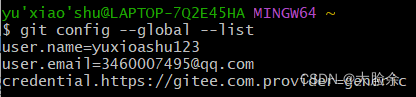
去系统盘目录下,查看是否有.ssh文件夹生成,在(windows:在 C:Users你的 户名.ssh)

将.ssh文件夹中的密钥( id_rsa.pub) 到 Gitee 管理平台 ,在 Gitee 的个人账户的设置找到如下图所示
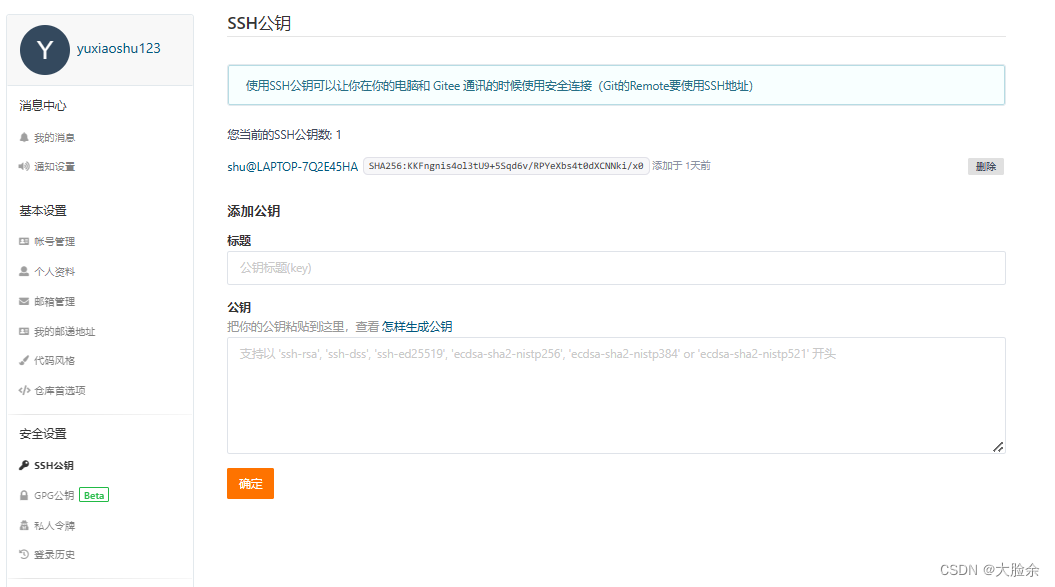
配置公钥以后,测试一下是否成功,在 Git Bush 命令框中继续输入以下命令,回车

第一次连接时,需要确认并添加主机到本机 SSH 列表,输入 yes 自动在.ssh文件夹内生 known_hosts 件,即连接成功
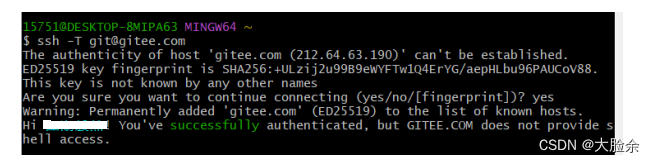
在系统盘.ssh文件夹中生 known_hosts文件,如图:
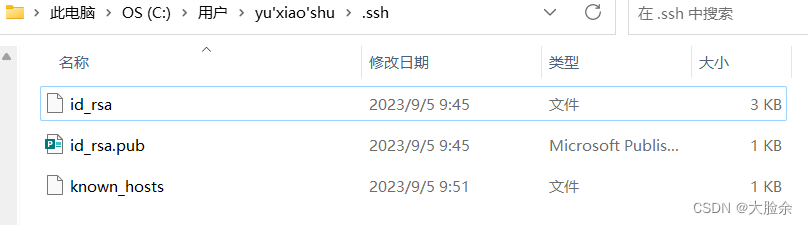
有些系统由于网络防火墙 ,需要大家输入刚刚注测的 gitee 账号和密码 ,如图所示
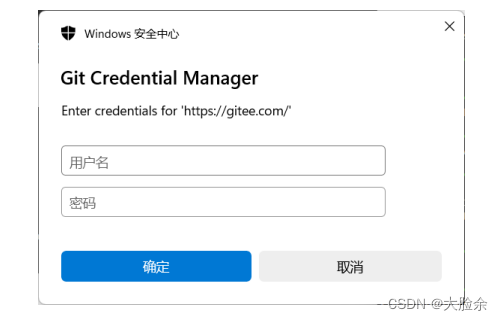
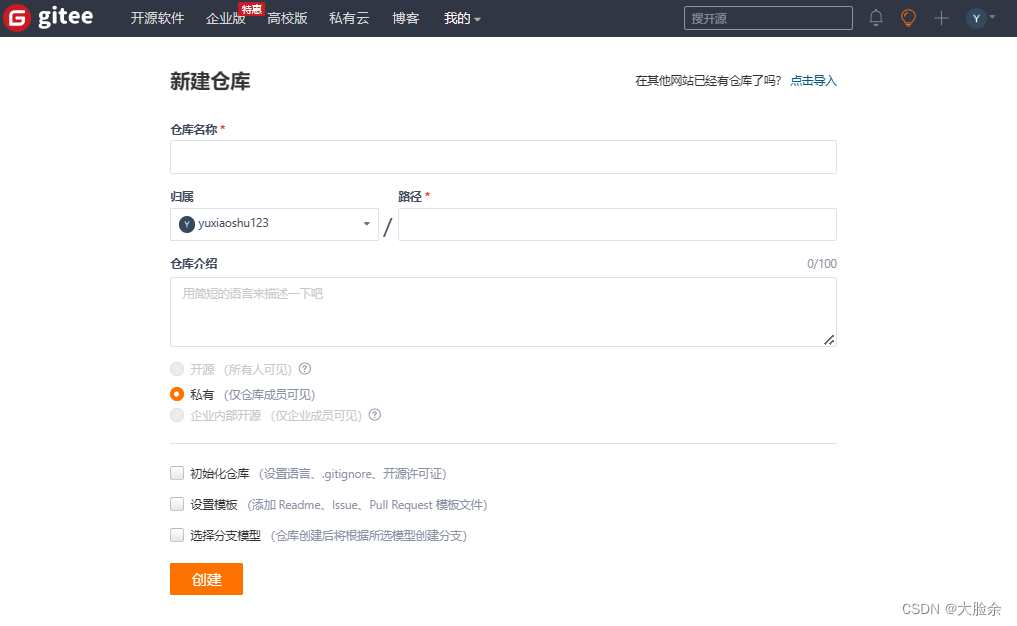
初始化Git本地仓库
在电脑中新创建一空白文件夹,然后在cmd进入,使用以下命令进行初始化
#初始化
git init
git remote add origin 你的仓库地址.git
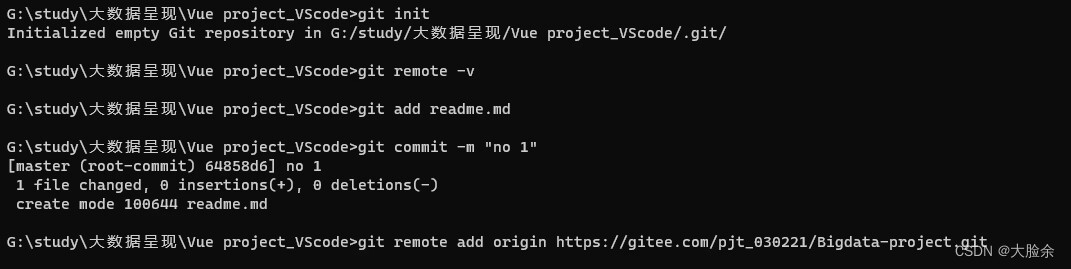
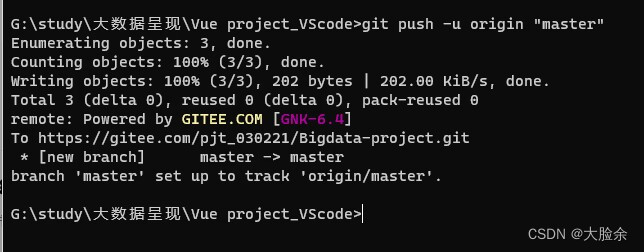
#删除文件
git push
git status
git add 件名
git push
git pull
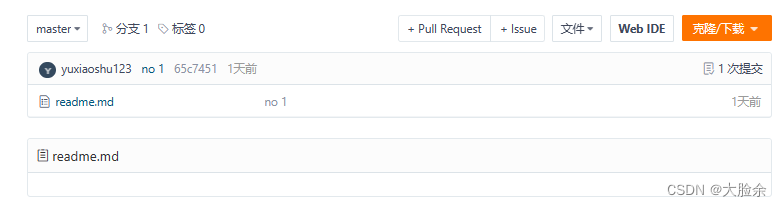
原文地址:https://blog.csdn.net/m0_70185279/article/details/132708651
本文来自互联网用户投稿,该文观点仅代表作者本人,不代表本站立场。本站仅提供信息存储空间服务,不拥有所有权,不承担相关法律责任。
如若转载,请注明出处:http://www.7code.cn/show_32402.html
如若内容造成侵权/违法违规/事实不符,请联系代码007邮箱:suwngjj01@126.com进行投诉反馈,一经查实,立即删除!